編輯:刷機須知
聯想A3600-D/(A3800-d)線刷刷機教程(救磚)給大家分享一下了,線刷是咱們聯想手機刷機的一種常見的刷機方式,即可以將手機升級到官方最新版的固件,還能將變磚的手機系統修復。所以今天這個教程就是來教大家如何在電腦上使用線刷方式升級官方最新固件的。線刷其實並不復雜,只要大家認真看一看下面的教程便能成功刷機。對教程感興趣的機友不妨來看看下面的具體步驟:
在這裡說明一下,由於 聯想A3600-D/(A3800-d)兩款手機采用的芯片方案相同,所以它們的刷機方法是一樣的,這兩個型號都可以按下面方法線刷升級固件或救磚
一:聯想A3600-D線刷刷機前的准備工作:
1:因為需要使用電腦中的工具來刷機,所以需要點擊下載刷機工具>>>,這個工具和P70-T是一樣樣的,可以放心使用
2:電腦中要安裝好手機的相應驅動,沒裝的請安裝一下聯想A3600-D驅動>>>
3:下載好手機的官方線刷包,聯想A3600-D下載聯想A3600-D官方刷機包>>>,聯想A3800-D的手機請下載聯想A3800-D官方刷機包>>>>
二:聯想A3600-D線刷刷機教程詳細過程:
1:解壓上面我們下載好的刷機工具,然後雙擊工具文件夾中的“MultiPortDownload.exe”文件,運後按如下圖1中的對話框選擇,確定後啟動刷機工具,如下圖2:
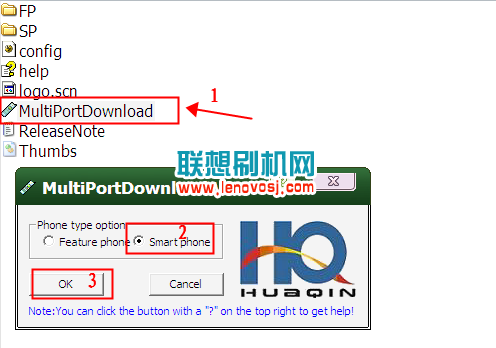
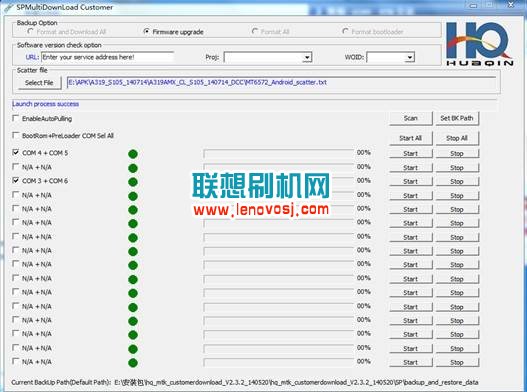
2:接著我們點擊工具左側的“Select File”按鈕選擇文件,對話框會彈出顯示如下圖:然後找到自己解壓好的刷機包目錄,選擇文件”MT6582_Android_scatter“打開。如下圖:
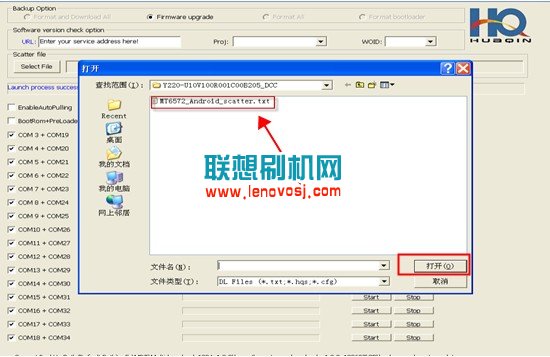
3:打開文件後,所選的文件將會在工具界面顯示,然後點擊工具的右側的“scan”按鈕,如果彈出提示框,請點擊“yes是”,確定然後把手機關機,按住音量上鍵不放,連接上電腦,當你點擊“scan掃描”按鈕,會彈出一個對話框顯示,然後按“是”鍵開始端口掃描,如圖所示:
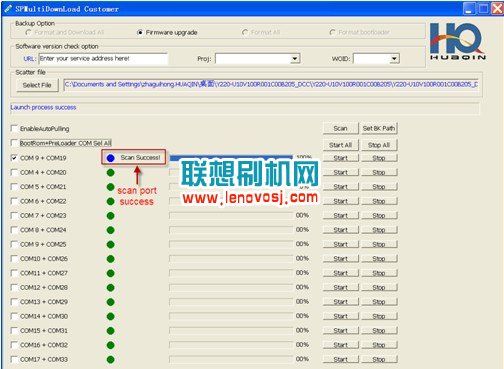
4:等候端口掃描完成後,出現如下圖所示掃描到的端,此時可以放開音量上鍵。在掃描成功的這一行右側,如下圖單擊“start”按鈕,再斷開USB連接線。如下圖所示:
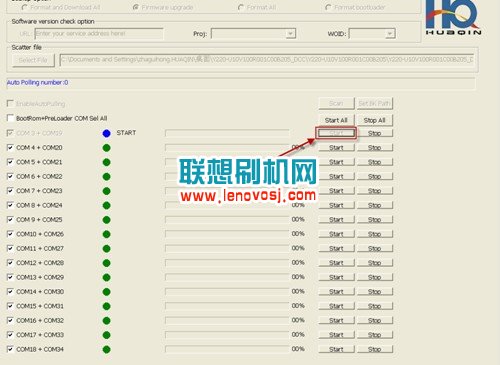
5: 然後重新按住音量上鍵連接電腦,開始進入線刷步驟了,出現進度條後請松開音量上鍵,開始刷入DA文件,接著是DL文件,刷機界面中,如下圖所示:

9:線刷過程大概在5-8分鐘左右,根據實際情況而定,請耐心等待。當進度條左側的標簽如下圖變為綠色時,意味著下載成功。到此聯想A3600-D/A3800-D線刷成功!
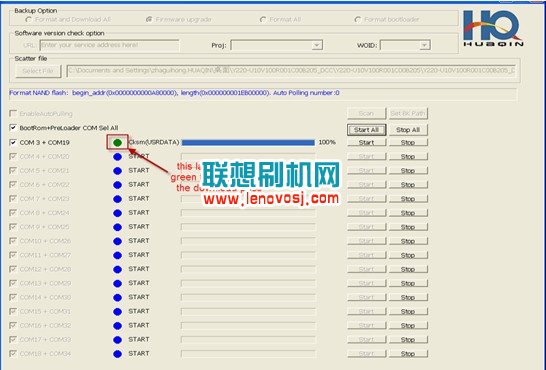
最後需要注意的是:如果您最後幾步連接上電腦無進度條走動的話,可能是您的驅動未安裝成功或者端口未掃描正確,請重新往上看按教程執行操作即可!
 步步高vivo Xplay雙wipe教程
步步高vivo Xplay雙wipe教程
大家如果有刷機的話就會經常看到一個非常熟悉的字眼——雙wipe,雙wipe就是雙清,是一種
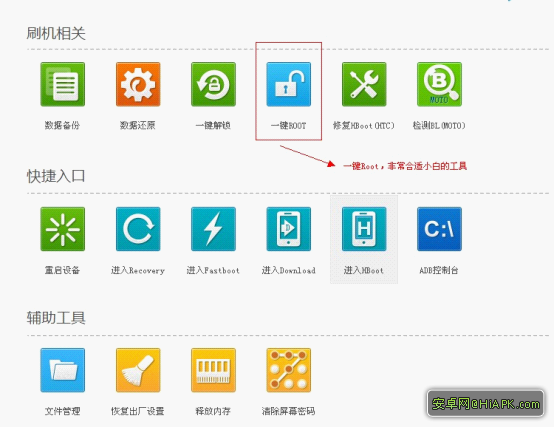 HTC ONE (M7)兩種Root方法詳細圖文教程
HTC ONE (M7)兩種Root方法詳細圖文教程
本文主要介紹HTC ONE(m7)如何通過第三方刷機工具獲取ROOT權限,以及如何通過卡刷root包獲取M7的root權限,更多HTC ONE(M7)相關刷機
 聯想A7-30TC平板刷機教程 聯想A7-30TC卡刷升級教程
聯想A7-30TC平板刷機教程 聯想A7-30TC卡刷升級教程
聯想A7-30TC平板刷機教程 聯想A7-30TC卡刷升級教程;說到聯想平板電腦的刷機,大家可能並不陌生,基本上不是采用卡刷或線刷方式。那麼這一次聯想A7-30TC采用的
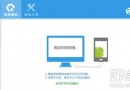 手機刷機前必讀的常見問題分析
手機刷機前必讀的常見問題分析
很多新手很想著刷機帶來的新的體驗,卻忘了刷機帶來的風險,尤其被一些常見的問題所困惱。沒事,今天小編就一一分析這些常